Để tạo Date Code, Barcode và QR Code trên máy in phun Date Code, bạn cần sử dụng máy tính kết nối với hệ thống điều khiển của máy in. Dưới đây là cách tạo Date code, Barcode, QR code dễ dàng và nhanh nhất
Chủ đề liên quan:
- Máy in CIJ là gì?
- Phân loại máy in phun truyền nhiệt TIJ
- Top 5 máy in phun date code công nghiệp
- Khắc phục sự cố hay gặp khi sử dụng máy in phun date code
- Thông tin kỹ thuật máy in phun date
-
Giới thiệu sơ lược về máy in phun Date code, Barcode, QR code
Như đã giới thiệu từ những bài viết trước máy in phun date code là một thiết bị in phun hoạt động bằng cách liên tục phun mực thông qua một đầu phun nhỏ qua một dòng chảy nước. Mực sau đó được chia nhỏ thành các giọt bằng một hệ thống điều khiển, và những giọt mực này sẽ được điều hình để tạo nên các ký tự, mã vạch hoặc hình ảnh trên bề mặt của sản phẩm.
Xem thêm: Máy in phun date là gì? để tham khảo lại bài viết
Date code là gì?
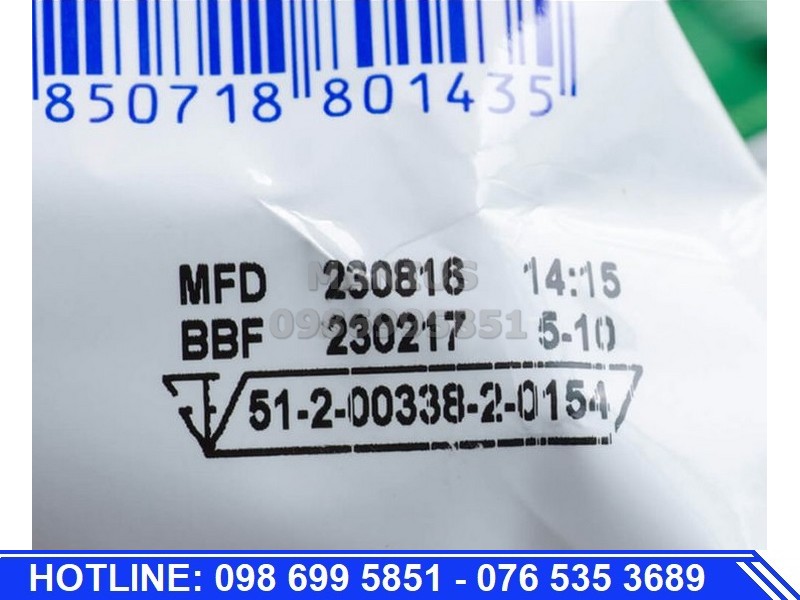
Date Code hay còn gọi là mã ngày. Date Code thường là một chuỗi ký tự hoặc số được in hoặc đánh dấu trên sản phẩm hoặc bao bì của sản phẩm.
Nó thường được sử dụng để xác định ngày sản xuất hoặc hạn sử dụng của sản phẩm. Mã ngày có thể giúp người tiêu dùng biết được khi nào sản phẩm được sản xuất và khi nào nó cần được sử dụng hoặc hết hạn.
Barcode là gì?
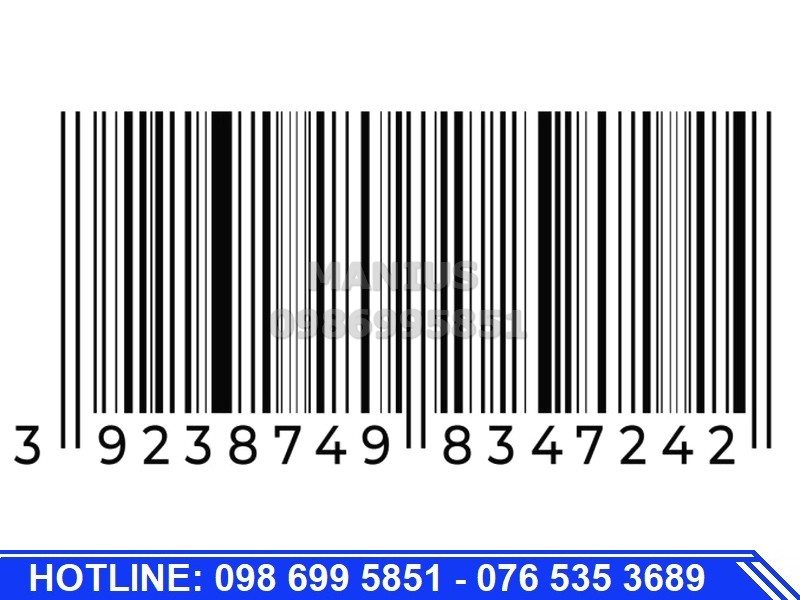
Barcode hay còn gọi là mã vạch là một loạt các đường nét dọc và ngang được in hoặc vẽ trên sản phẩm hoặc bao bì.
Nó được sử dụng để biểu diễn một chuỗi số hoặc ký tự đặc biệt, thường dưới dạng mã số. Mã vạch giúp máy quét (barcode scanner) có thể đọc và tự động xác định thông tin về sản phẩm, như giá cả, mô tả, hoặc mã sản phẩm.
QR Code là gì?
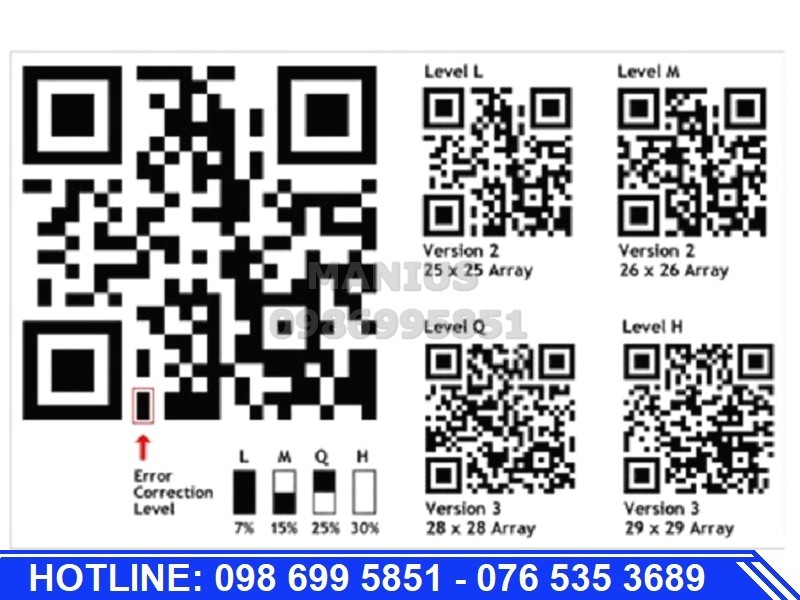
QR Code (Quick Response Code) hay còn gọi là mã QR cũng là một loại mã vạch, nhưng nó chứa nhiều thông tin hơn và có thể chứa cả văn bản, URL, thông tin liên hệ, và nhiều loại dữ liệu khác.
QR Code được thiết kế để có thể được đọc nhanh chóng bằng cách sử dụng ứng dụng hoặc máy quét QR Code trên điện thoại di động hoặc thiết bị đọc mã vạch.
Chúng thường được sử dụng để liên kết đến trang web, trang sản phẩm, hoặc để truyền tải thông tin bổ sung về sản phẩm hoặc dịch vụ.
Tham khảo: Chi tiết những loại Barcode, QR Code phổ biến
-
HƯỚNG DẪN TẠO DATE CODE, BARCODE, QR CODE TRÊN MÁY IN PHUN DATE CODE
Lưu ý trước khi sử dụng:
- Khơi động và kết nối máy, nạp dữ liệu như hình ảnh, logo, barcode vào máy thông qua các công kết nối như Serial RS232, Ethernet for LAN 10/100, USB 2.0 port, PC
- Đọc kỹ hướng dẫn trước khi sử dụng
- Sử dụng mực in và dung môi hoặc vật tư tiêu hao chính hãng
- Khi gặp sự cố vui lòng liên hệ đội ngũ kỹ thuật hoặc Hotline: 098 699 5851
-
Cách tạo Date Code trên máy in phun date code
- Đầu tiên chọn edit (Chỉnh sửa) hoặc new message (Tạo mới thông tin)
- Màn hình hiển thị giao diện sử dụng gồm 2 phần: Menu và board (bảng hiển thị)
- Menu bao gồm những mục: Text, Date, Time, Image, Barcode, Counter….
- Chọn kéo box date hoặc bên thanh công cụ và board (bảng hiển thị) kéo kích thước tùy ý theo nhu cầu
- Mặc định trên hình có thể là ngày tháng cố định … Click 2 lần vào hình để đổi
- Chọn thông số ngày tháng như: font chữ, kích thước chữ, kiểu ngày tháng năm.
- Bấm nút đồng ý sau khi điều chỉnh kích thước hoặc sau khi hiển thị trên board (bảng hiển thị) có thể kéo kích thước tùy ý
-
Cách tạo Barcode, QR Code, Logo trên máy in phun date code
Logo
- Đầu tiên chọn edit (Chỉnh sửa) hoặc new message (Tạo mới thông tin)
- Màn hình hiển thị giao diện sử dụng gồm 2 phần: Menu và board (bảng hiển thị)
- Menu bao gồm những mục: Text, Date, Time, Image, Barcode, Counter….
- Chọn kéo box image hoặc picture box bên thanh công cụ và board (bảng hiển thị) kéo kích thước tùy ý theo nhu cầu
- Mặc định trên hình có thể là Logo, ký hiệu của CE… Click 2 lần vào hình để đổi
- Chọn logo đã được lưu trên máy
- Có thể điều chỉnh chiều cao, chiều rộng, layout và xoay hình
- Bấm nút đồng ý sau khi điều chỉnh kích thước hoặc sau khi hiển thị trên board (bảng hiển thị) có thể kéo kích thước tùy ý
Barcode, QR code
- Tương tự như tạo logo, thay vì chúng ta chọn kéo phần image thì chúng ta chọn phần Barcode, QR code
- Mặc định trên barcode có thể là mã vạch dạng EAN 13, Code 128, QR code… Click 2 lần vào hình để đổi
- Chọn loại barcode bạn đang cần tìm kiếm
Xem thêm: Các loại Barcode, QR code hay thường gặp
- Điền thông số bạn muốn nhập ví dụ text hoặc số để máy tự chuyển đổi sang Barcode, Bạn cũng có thể nạp dữ liệu mà nhà máy sản xuất đã đưa cho bạn thông qua các công kết nối từ trước
- Bấm nút đồng ý sau khi điều chỉnh kích thước hoặc sau khi hiển thị trên board (bảng hiển thị) có thể kéo kích thước tùy ý
Sau khi hoàn thành tạo Date code, Barcode, QR code, Logo hay lưu lại message và kết thúc quá trình tạo mới
Khi muốn sử dụng Message (Thông tin in) hay bấm chọn Open Message và tiến hành in
Xem thêm: Hướng dẫn sử dụng máy in phun date code
Thông qua bài viết trên chúng tôi hi vọng có thể hướng dẫn bạn cách tạo Date code, Barcode, Logo trên máy in phun date code một cách đơn giản nhất. Nếu bạn vẫn chưa thể sử dụng hoặc bị lỗi trong quá trình tạo hay liên hệ với Công Ty TNHH MANIUS Việt Nam thông qua:
Hotline: 098 699 5851 – 076 535 3689
Email: sales@manius.vn
Fanpage: Manius Việt Nam
Website: https://manius.vn/
Địa chỉ: 150/31/5 Đường 26/3, P.Bình Hưng Hòa, Q.Bình Tân, TP.HCM



















